Schließen Sie das Laufwerk, von dem die Daten wiederhergestellt werden müssen an Ihren Computer an. Die Voraussetzung dabei ist, dass Sie über ein lauffähiges Windows-Betriebssystem verfügen.
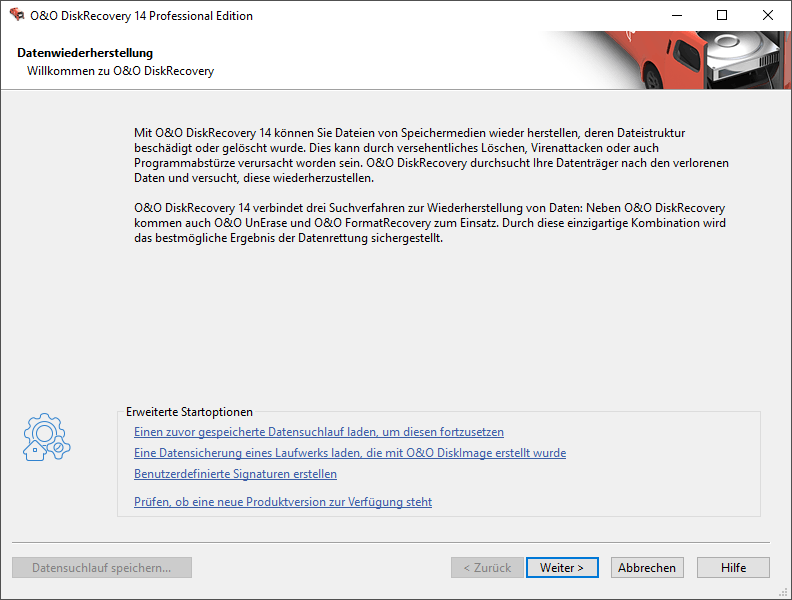
O&O DiskRecovery - Startseite
- Starten Sie O&O DiskRecovery aus dem Startmenü/Alle Programme/O&O Software/O&O Diskecovery.
- Nach dem Start gelangen Sie mit Weiter zur Laufwerksauswahl. Wählen Sie das Laufwerk aus, von dem Sie Daten retten möchten, und bestätigen Sie mit Weiter.
- Bestätigen Sie erneut die Voreinstellungen für die Datenrettung auf der nächsten Seite mit Weiter. Anschließend können Sie auf der folgenden Seite die Datenrettung starten.
- Nach Abschluss des Suchvorgangs können Sie aus der Verzeichnis- und Dateiliste die Dateien auswählen, die Sie wiederherstellen möchten. Bei einigen Dateitypen (z.B. bei Bildern) können Sie die Inhalte der Datei sehen. Diese Funktion wird mit Vorschau eingeschaltet.
- Mit Weiter gelangen Sie nun zur Auswahl des Zielverzeichnisses, in das die Dateien gespeichert werden sollen.
- Im nächsten Schritt werden die Dateien wiederhergestellt. Nach Abschluss des Vorgangs erhalten Sie einen Statusbericht, der die Aktionen nochmals zusammenfasst. Sie können O&O DiskRecovery nun beenden.
Hinweis
Bitte beachten Sie, dass ausreichender Speicherplatz dafür zur Verfügung stehen muss und das Zielverzeichnis nicht auf dem Datenträger liegen darf, von dem die Rettung durchgeführt wird!
Bitte beachten Sie, dass ausreichender Speicherplatz dafür zur Verfügung stehen muss und das Zielverzeichnis nicht auf dem Datenträger liegen darf, von dem die Rettung durchgeführt wird!
Hinweis zu O&O RescueBox/O&O BlueCon
Es ist möglich, die Datenwiederherstellung direkt von der bootfähigen O&O BlueCon-CD auszuführen, ohne dabei ein lauffähiges Windows-Betriebssystem zu haben! Mehr Informationen dazu finden Sie im Handbuch von O&O BlueCon oder unter http://www.oo-software.com